Формирование печатного документа
Печать текущего раздела
Чтобы распечатать открытый раздел карта план зон:
- на ленте на вкладке "Главная" нажмите на кнопку
 ;
;

- либо откройте меню
 и выберите "Печатать текущий раздел".
и выберите "Печатать текущий раздел".
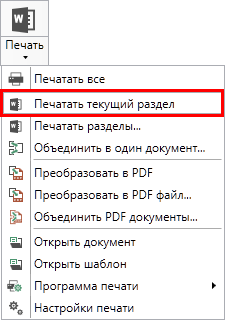
После завершения процесса печати откроется офисная программа, в которой будет распечатан текущий раздел карты плана зон.
Примечание
Пустые ячейки таблиц будут заполнены символом прочерк "–". Если в этом нет необходимости, то в настройках снимите галочку "Печатать прочерки в пустых ячейках таблиц текстовой части".
Печать выбранных разделов
Для печати всего карта плана зон, либо определенных разделов в меню кнопки  выберите пункт меню "Печатать разделы...". Откроется окно "Разделы документа":
выберите пункт меню "Печатать разделы...". Откроется окно "Разделы документа":
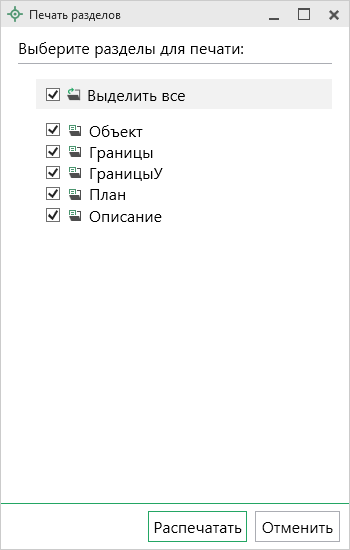
Выберите разделы и нажмите  .
.
После завершения процесса печати откроется офисная программа, в которой будут распечатаны выбранные разделы карта плана зон.
Печать всего карта плана зон
Для печати всего карта плана в меню кнопки  выберите пункт меню "Печатать все". После завершения процесса печати откроется офисная программа, в которой будут распечатаны все необходимые разделы.
выберите пункт меню "Печатать все". После завершения процесса печати откроется офисная программа, в которой будут распечатаны все необходимые разделы.
Объединение печатных документов в один
Чтобы объединить распечатанные разделы в один документ, в меню кнопки  выберите пункт меню "Объединить в один документ...".
выберите пункт меню "Объединить в один документ...".
Программа откроет сообщение:
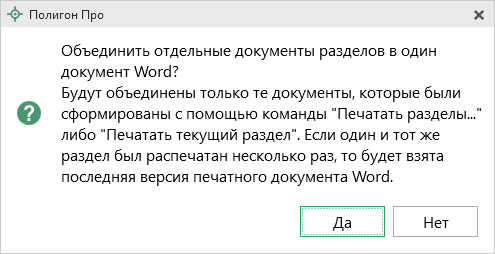
Подтвердите объединение.
Далее программа предложит выбрать разделы для объединения:
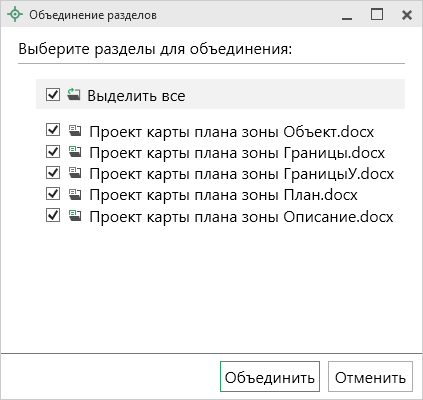
Выберите разделы и нажмите  .
.
После объединения последних распечатанных документов откроется сообщение об успешном выполнении.
Примечание
Объединение документов, преобразованных в PDF, выполняется аналогично с помощью кнопки  .
.
Преобразование в PDF
Чтобы преобразовать последний распечатанный документ в PDF, в меню кнопки  выберите пункт меню "Преобразовать в PDF".
выберите пункт меню "Преобразовать в PDF".
После завершения процесса преобразования откроется сообщение об успешном выполнении.
Примечание
Чтобы преобразовать любой другой печатный документ в PDF, в меню кнопки  выберите пункт меню "Преобразовать в PDF файл...".
выберите пункт меню "Преобразовать в PDF файл...".